一、Scoop
Scoop 是一個面向 Windows 平臺的命令行包管理工具,它以簡潔和高效著稱。Scoop 的目標是通過命令行方便地安裝、更新和管理軟件包,同時簡化配置和依賴管理。
(一)安裝教程
由於Scoop的默認安裝方式不支持以管理員身份運行,因此我們需要以非管理員身份來安裝。以下是非管理員身份安裝Scoop的步驟:
1. 打開PowerShell(非管理員模式): 按 Win + X,選擇 Windows PowerShell(確保不是管理員模式)。
2. 設置執行策略: 在PowerShell中輸入以下命令並按回車:
Set-ExecutionPolicy RemoteSigned -scope CurrentUser
3. 創建Scoop目錄: 確保 D:\Learning Software Installation Catalog\Scoop 目錄存在。如果不存在,先創建該目錄。
4. 設置Scoop環境變量: 在PowerShell中輸入以下命令並按回車:
$env:SCOOP='D:\Learning Software Installation Catalog\Scoop' [environment]::setEnvironmentVariable('SCOOP', $env:SCOOP, 'User')
5. 下載並安裝Scoop: 在PowerShell中輸入以下命令並按回車:
Invoke-Expression (New-Object System.Net.WebClient).DownloadString('https://get.scoop.sh')
6. 添加Scoop路徑到系統環境變量: 為了方便在任何地方使用Scoop命令,添加Scoop的路徑到系統環境變量:
$env:Path += ";$env:SCOOP\shims" [environment]::setEnvironmentVariable('Path', $env:Path, 'User')
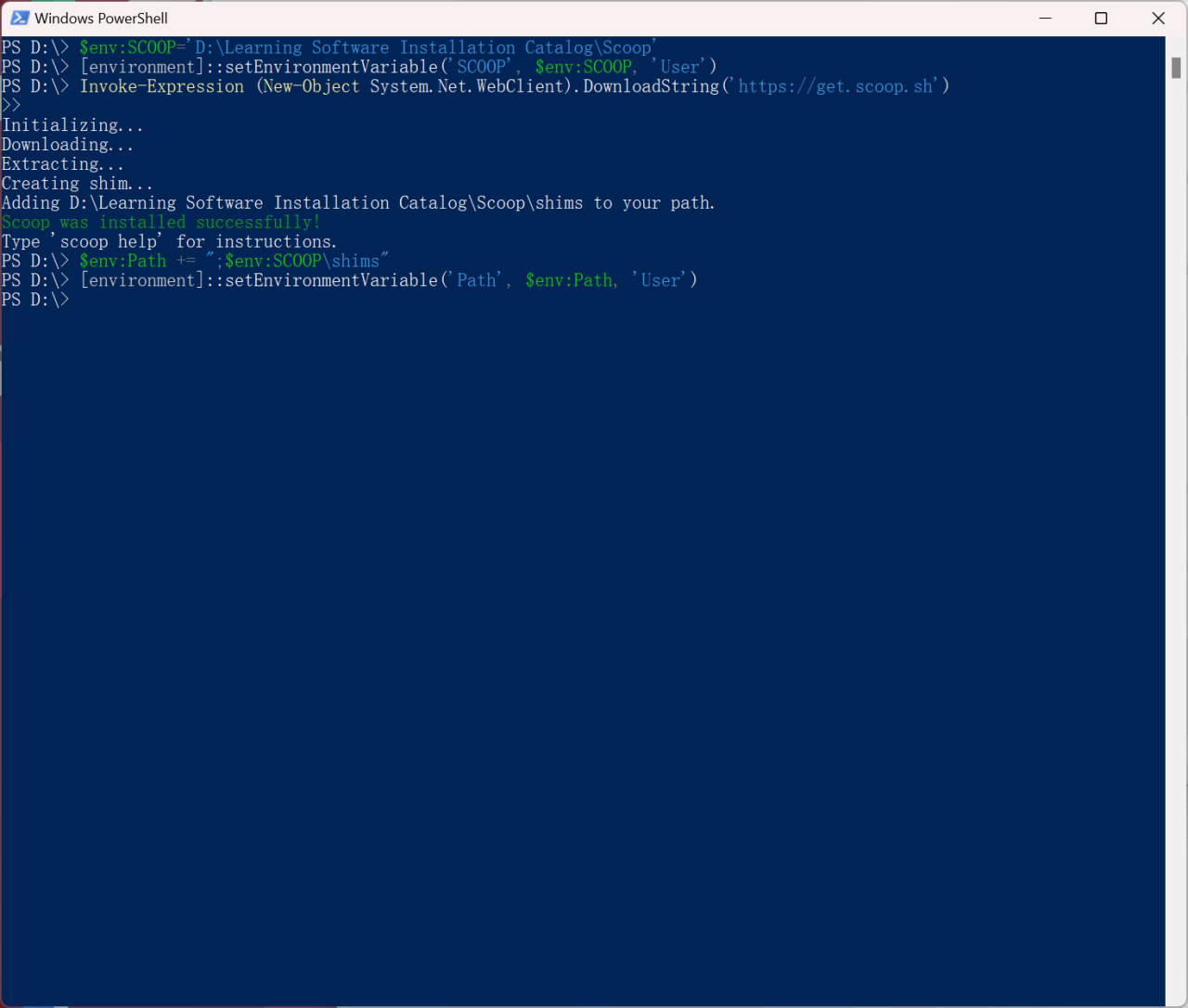
7. 驗證安裝: 關閉並重新打開PowerShell,輸入以下命令驗證安裝是否成功:
scoop help
如果你能看到Scoop的幫助信息,說明安裝已經成功。
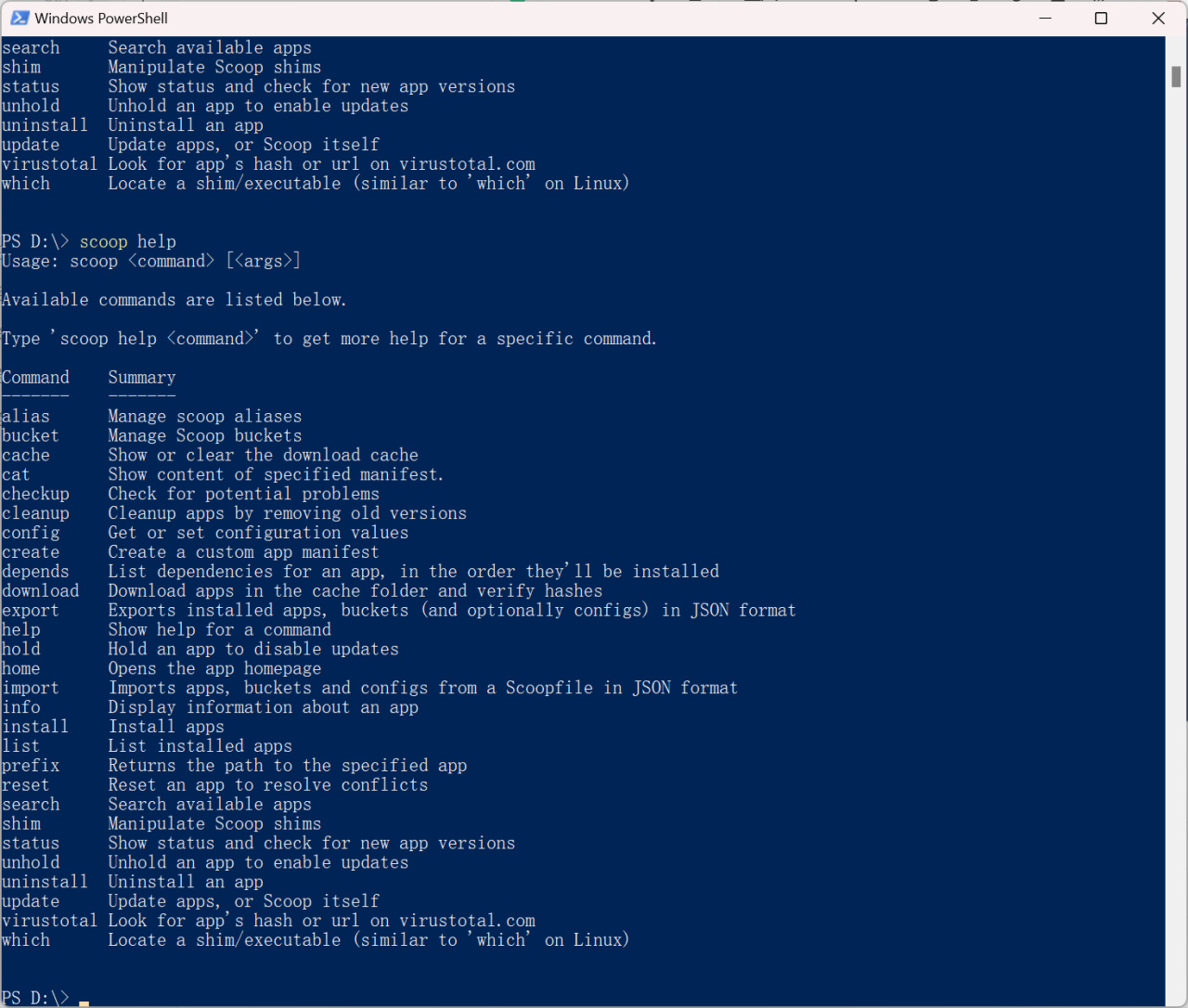
8. 可能會遇到的問題
a. 7-zip沒有正確安裝
手動下載所需文件並安裝
①手動下載7-Zip安裝文件:
下載 7-Zip 64-bit MSI安裝包。
②將文件放入Scoop緩存目錄:
將下載的文件 7z2409-x64.msi 移動到 Scoop 緩存目錄中:D:\Learning Software Installation Catalog\Scoop\cache 並命名為 7zip#24.09#https_www.7-zip.org_a_7z2409-x64.msi。
③重新運行安裝命令:
scoop install 7zip or scoop install git
b. git沒有正確安裝
①手動下載Git安裝包:
訪問 Git的官方網站 並下載適合你操作系統的安裝包。假設你下載的是 PortableGit-2.47.1-64-bit.7z.exe。
②將下載的安裝包放入Scoop緩存目錄:
找到Scoop緩存目錄,你可以在命令行中查看環境變量以找到緩存目錄的位置。通常,緩存目錄在以下路徑下:
D:\Learning Software Installation Catalog\Scoop\cache
將下載的 PortableGit-2.47.1-64-bit.7z.exe 文件放入這個緩存目錄,並重命名為:
git#2.47.1#https_github.com_git-for-windows_git_releases_download_v2.47.1.windows.1_PortableGit-2.47.1-64-bit.7z.exe
在Scoop中安裝Git:
打開PowerShell,輸入以下命令來安裝Git:
scoop install git
這樣,Scoop將會使用你放置在緩存目錄中的Git安裝包進行安裝,而不需要再從網絡上下載。
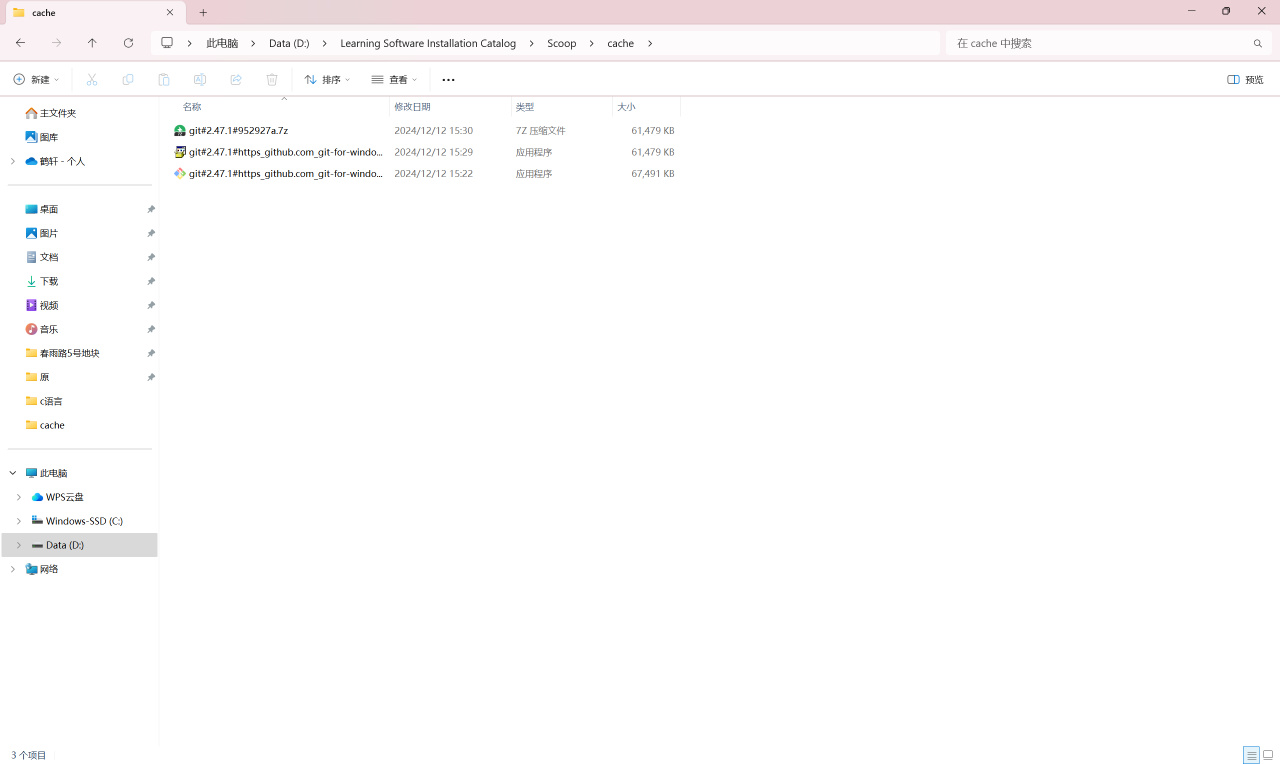
(二)使用教程
Git 是每個使用 Scoop 的人必須裝的 app,有了 Git,咱們才能添加 bucket。所以安裝完 Scoop 的第一件事就是安裝 Git。
scoop install git
1.Bucket
bucket 是一個 app 元數據的集合,一個 bucket 存放在 Git 倉庫裡。安裝完 Scoop 後默認只有 main Bucket。
下面是 Scoop 社區維護的 bucket。
你可以通過 scoop bucket known 查看這個列表。
通過 scoop bucket list 查看已添加的 bucket。
通過 scoop bucket add <bucket> 添加 bucket。
通過 scoop bucket rm <bucket> 移除 bucket。
Scoop 社區就規定 main bucket 存放著開發者會用到的 app,比如某種語言的開發環境。還有一些知名的 CLI 程序。它的最大特點就是沒有 GUI。(當然 7zip 是個例外。)
Extras bucket 存放著不符合 main bucket 規定但又知名的程序。比如瀏覽器這種 GUI 程序,你都可以在 extras bucket 裡找到。
Versions bucket 存放著一些知名的 app 的舊版本。
Php bucket 存放著從遠古版本到最新版本的 PHP。
Nerd-fonts bucket 存放著 Nerd 字體和其他字體。
Nonportable 存放著非便攜軟件。也就是重裝系統後雖然文件還在硬盤上,但已經不能正常運行的軟件。比如通常的第三方輸入法就是非便攜軟件。不建議大家通過 Scoop 安裝非便攜軟件。如果你的 Scoop 是安裝在非 C 盤上的,重裝系統後通過 Scoop 安裝的非便攜軟件的文件雖然還殘留在硬盤上,但已經不能正常使用了,這時你需要先通過 Scoop 卸載再安裝才能使用。對於非便攜軟件,建議通過 winget 安裝。
Java bucket 存放著不同版本的 JRE 和 JDK。
Games bucket 存放著開源遊戲和免費遊戲。
一般來說 main 倉庫和 extras 倉庫是每個人必備的倉庫。
注意事項
如果你在沒裝 Git 的情況下通過 scoop bucket rm main 把 main bucket 移除了。這時候你就會發現你因為沒有 Git,無法通過 scoop bucket add main 添加 main bucket,而且因為沒有 main bucket,無法通過 scoop install git 安裝 Git。這時候貌似陷入了一個死循環。不過好在 Scoop 可以通過 scoop install <mainfest_url> 的方式安裝一個 app 。所以咱們只需通過 scoop install https://raw.githubusercontent.com/ScoopInstaller/Main/master/bucket/git.json 就可以安裝 Git 啦。
2.安裝 app
添加完 bucket 後就可以安裝 app 了,咱們可以通過 scoop install 命令來安裝 app,命令格式如下。
scoop install
例如,安裝 Chrome。
scoop bucket add extras
scoop install googlechrome
但是假如有兩個 bucket 都有 googlechrome 這個 app。那通過 scoop install googlechrome 安裝的是哪個 bucket 的 googlechrome 呢?
咱們可以通過 scoop search 命令來搜索 app,遇到不同 bucket 裡有同名的 app 時一般會安裝搜索結果裡最靠前的那個 bucket 的 app。
如果要指定安裝某個 bucket 的 app 就需要這樣子寫。
scoop install extras/googlechrome
如果要安裝指定版本的 app 就需要這樣子寫。
scoop install extras/googlechrome@107.0.5304.107
建議大家平常安裝 app 時,先搜索一下 app 的名字,如果有兩個或以上的 bucket 都有同名的 app 時,通過上面的方法精確定位你要安裝的 app。
如果想為所有用戶安裝,就要使用 -g 參數來進行全局安裝,卸載時也是如此。
3.搜索 app
scoop search <app_name>
不過 Scoop 自帶的搜索命令在 bucket 數量多時會比較慢,建議大家安裝 scoop-search 這個包。
scoop install main/scoop-search
通過 scoop-search 命令來搜索會比 scoop search 快很多。
scoop-search <app_name>
4.卸載 app
scoop uninstall <app_name>
一些 app 會產生能被 Scoop 管理的數據,如果你想在卸載 app 時同時刪除這些數據,請加入 -p 參數。
5.查看已安裝的 APP
scoop list
6.更新 Scoop
scoop update
這個命令可以更新 Scoop 和 bucket 的元數據。
6.更新 app
scoop update <app_name>
如果要更新所有 app,可以使用 scoop update * 或 scoop update -a。
7.禁止更新 app
如果你希望一直使用某個 app 的舊版本,不希望在使用 scoop update -a 時將它升級到最新版,可以使用這個命令禁止更新這個 app。
scoop hold <app_name>
解除禁止更新可以用這個命令。
scoop unhold <app_name>
8.清理舊版本
scoop cleanup <app_name>
Scoop 在安裝 app 的新版本時,不會刪除舊版本。所以咱們需要用這個命令來清理舊版本。
9.清理安裝文件
Scoop 在安裝 app 時,會保留安裝文件。
你可以通過 scoop cache 查看所有安裝文件。
通過 scoop cache rm <app_name> 刪除指定 app 的安裝文件。
通過 scoop cache rm * 或 scoop cache rm -a 或 scoop cache rm --all 刪除所有安裝文件。
10.設置 Scoop
你可以通過 scoop help config 來查看 Scoop 都有哪些設置。
通過 scoop config 查看所有已修改的設置。
通過 scoop config <config_name> 查看設置的值。
通過 scoop config <config_name> <value> 更新設置。
通過 scoop config rm <config_name> 刪除設置。
給 Scoop 設置代理
如果在使用 Scoop 時遇到下載慢的問題,可以給 Scoop 設置一個代理。這個代理得是 HTTP 代理,SOCKS 代理是不行的。
使用 Aria2 多線程下載
你可以使用 Aria2 多線程下載。不過並不是什麼 app 都支持多線程下載的。有時候會有下載失敗的情況。建議是開啟代理就行了,如果代理的速度夠快,就沒有必要使用多線程下載。
安裝 Aria2。
scoop install main/aria2
讓 Scoop 使用 aria2
scoop config aria2-enabled true
讓 Scoop 不使用 aria2
scoop config aria2-enabled false
11.重裝系統後恢復 Scoop
重裝系統後,只需重新設置一下環境變量,不需要重新下載 Scoop。注意下面的路徑要設置成你原來的路徑。
$env:SCOOP='D:\Learning Software Installation Catalog\Scoop'
[environment]::setEnvironmentVariable('SCOOP', $env:SCOOP, 'User')
$env:Path += ";$env:SCOOP\shims"
[environment]::setEnvironmentVariable('Path', $env:Path, 'User')
在某些情況下,Scoop 的核心文件可能需要重新安裝。可以使用以下命令修復:
Invoke-Expression (New-Object System.Net.WebClient).DownloadString('https://get.scoop.sh')
恢復所有 Scoop 安裝的軟件。
scoop reset *
然後你就會發現,原來使用 Scoop 安裝的所有軟件都恢復了。